“Visueller Designer” stellt einen neuen Lernstundentyp dar, den man schnell und einfach mit einem schönen Inhalt gleich dem Designer der Seiten befüllen kann. Die Änderungen des Lernstundeninhalts werden im visuellen Designer automatisch gespeichert.
Sie können diesen Typ auf der Seite für die Erstellung der Lernstunde auswählen:
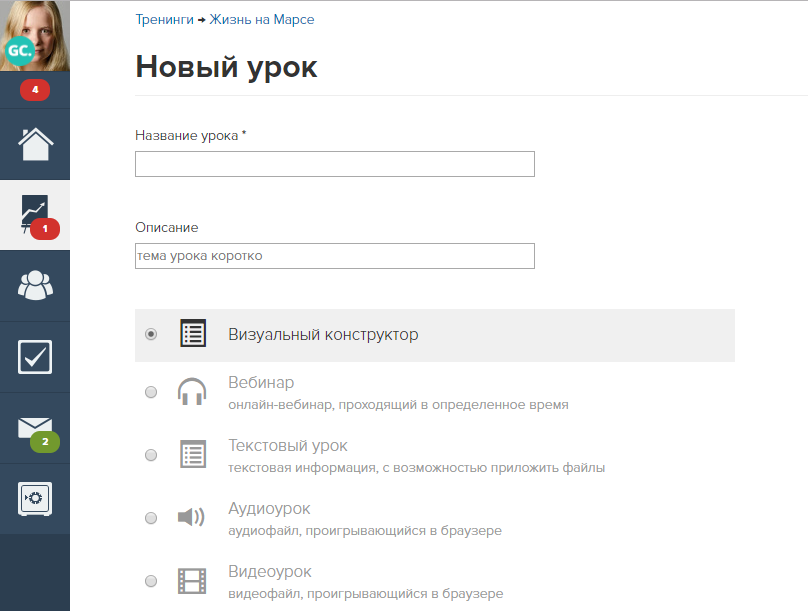
In den Lernstunden vom Typ “Visueller Designer” kann man die für solche Lernstunden angebotenen Blocks verwenden:
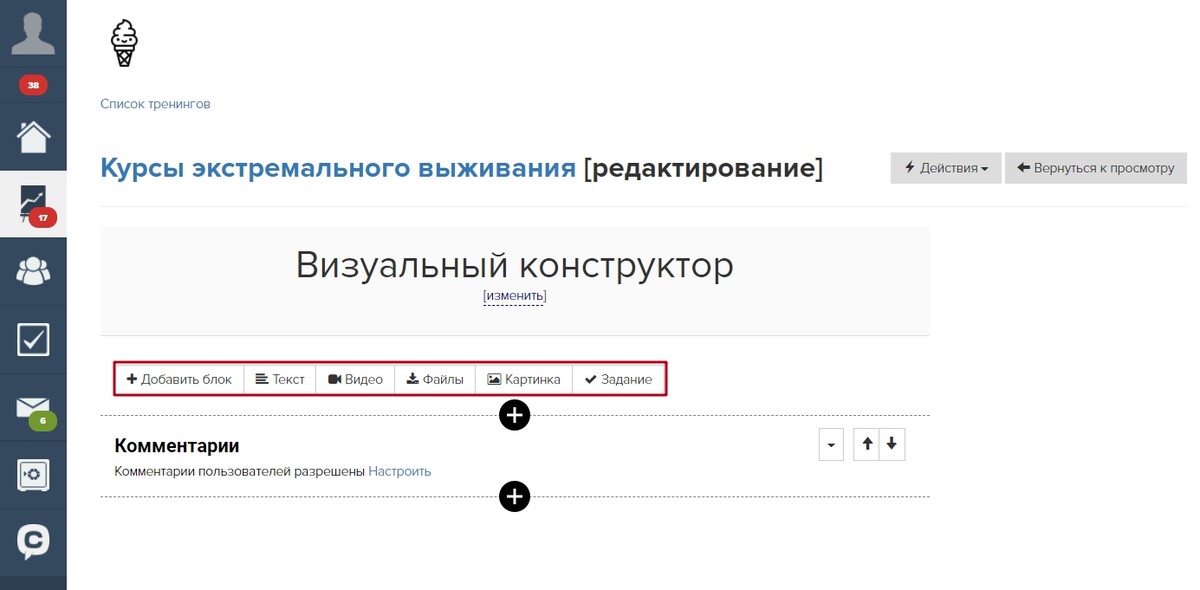
Sie können weitere Blocks auswählen, indem Sie auf den Button “Block hinzufügen” drücken.
Man kann auch die Blocks des Seitendesigners (Formulardesigners, Spaltendesigners usw.) benutzen, indem man auf den Button “Alle Blocks anzeigen” drückt:
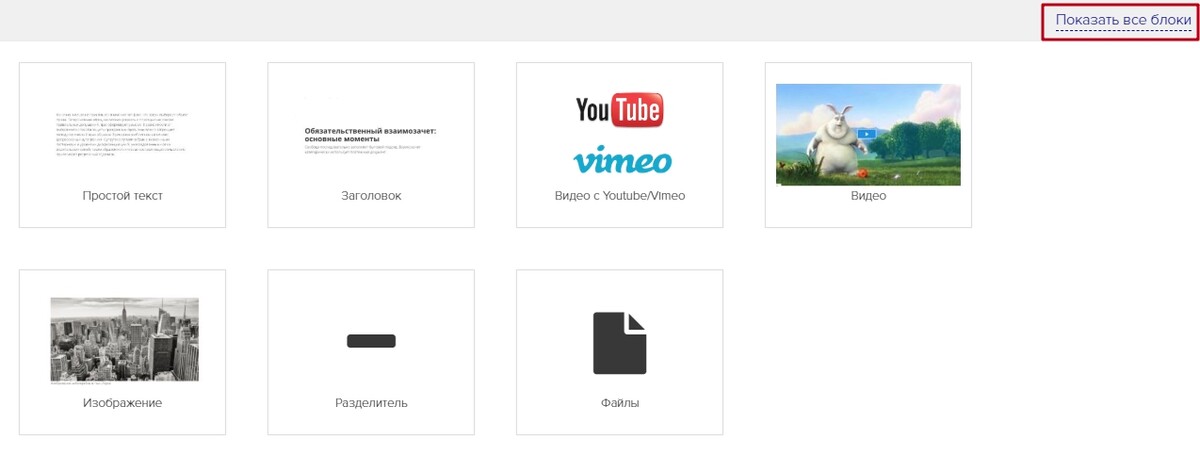
Die Blocks werden einer unter dem anderen eingefügt:
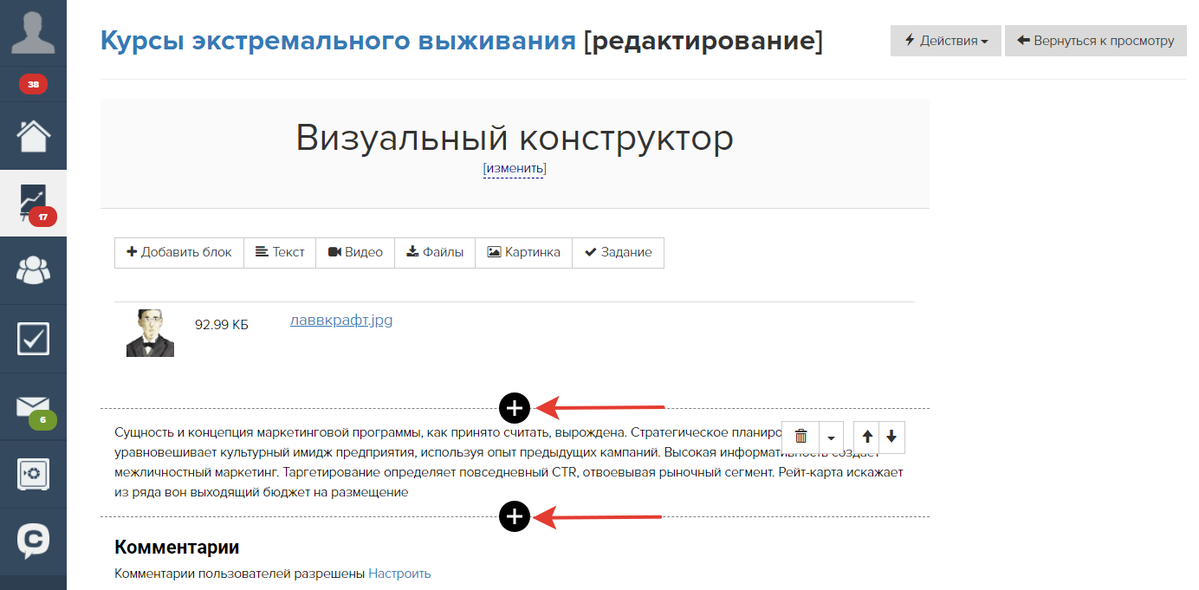
Wenn man auf den Block klickt, erscheint rechts das Menü des Blocks:
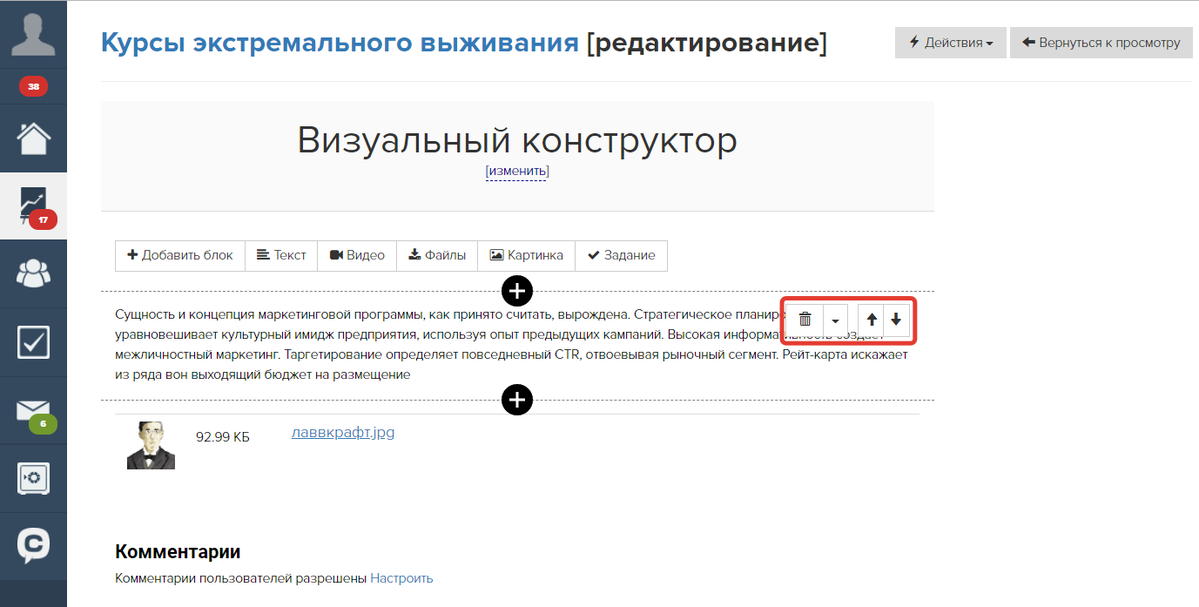
Mit Hilfe der Buttons können Sie den Block enfernen, den Sie nicht brauchen:
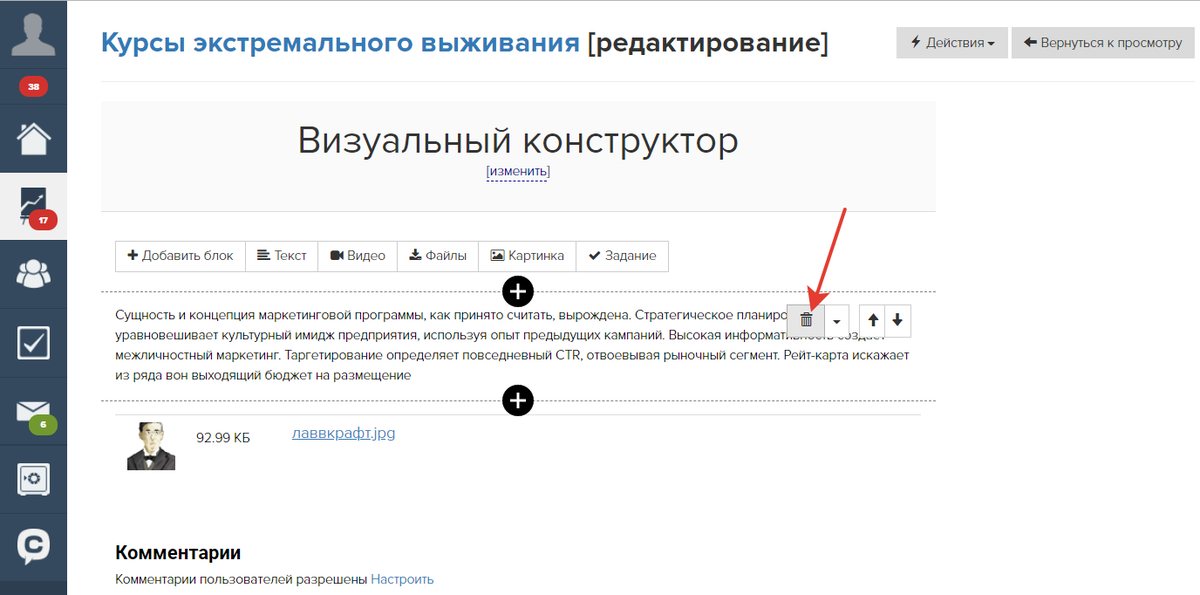
Es ist auch möglich, die bereits erstellten Blocks innerhalb der Lernstunde um eine Position nach oben oder nach unten zu verschieben:
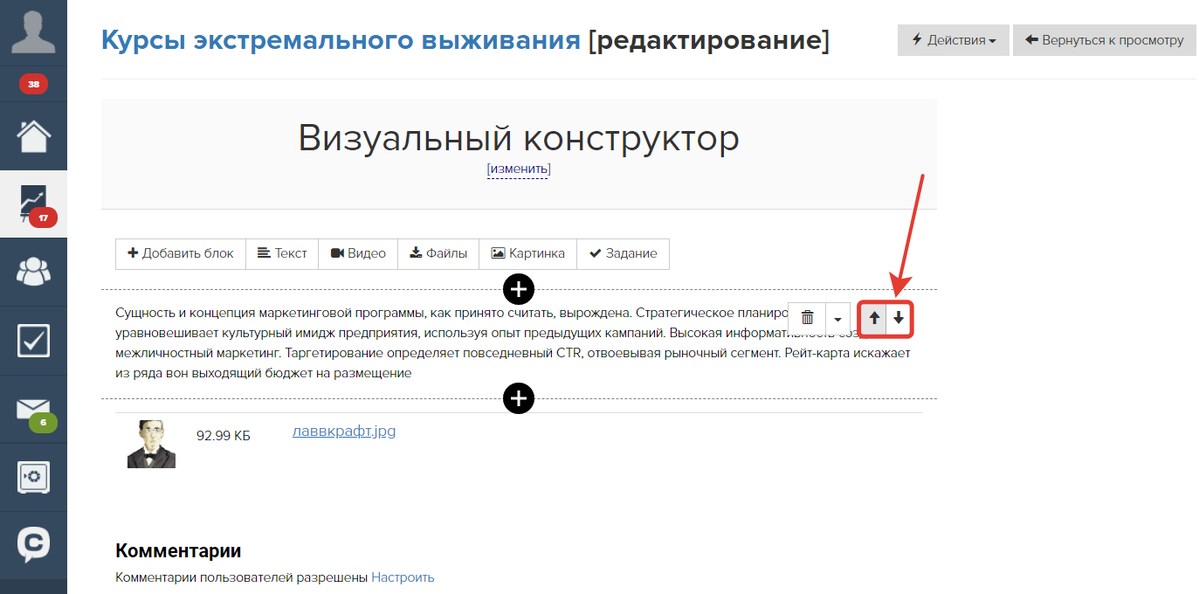
Im visuellen Designer kann man die Sichtbarkeit der Blocks vorgeben, sowohl für einzelne Segmente, als auch für bestimmte Zeiträume:
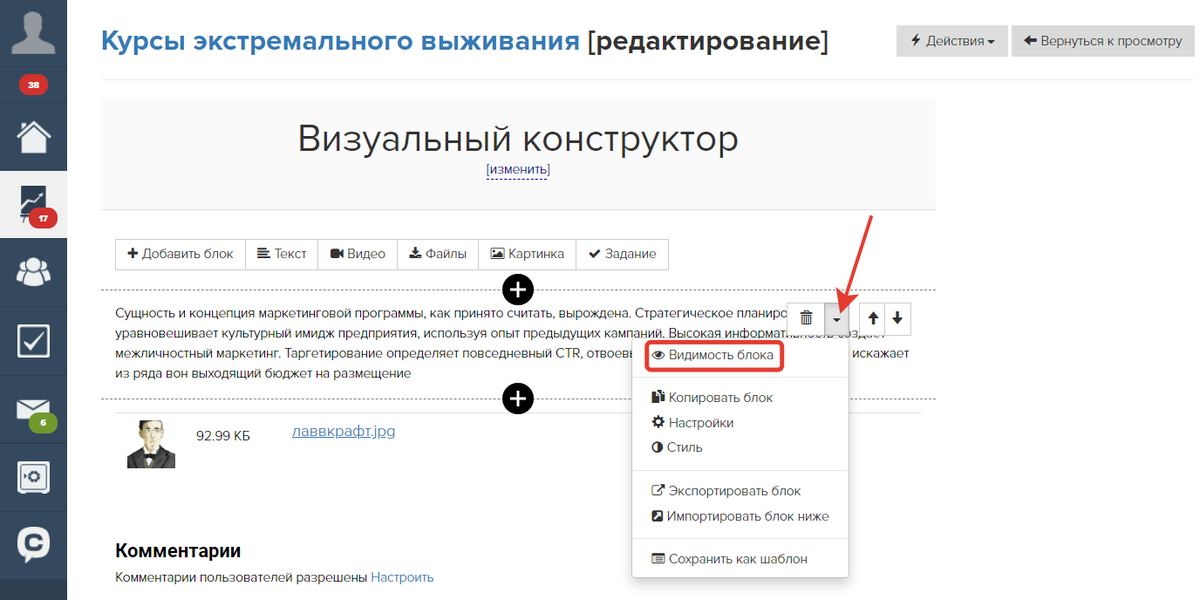
Die Sichtbarkeit der Blocks in den Lernstunden auf GetCourse einstellen
Sie können bei Bedarf einen bereits erstellten Block kopieren. Der Doppelblock wird unter dem Originalblock erscheinen.
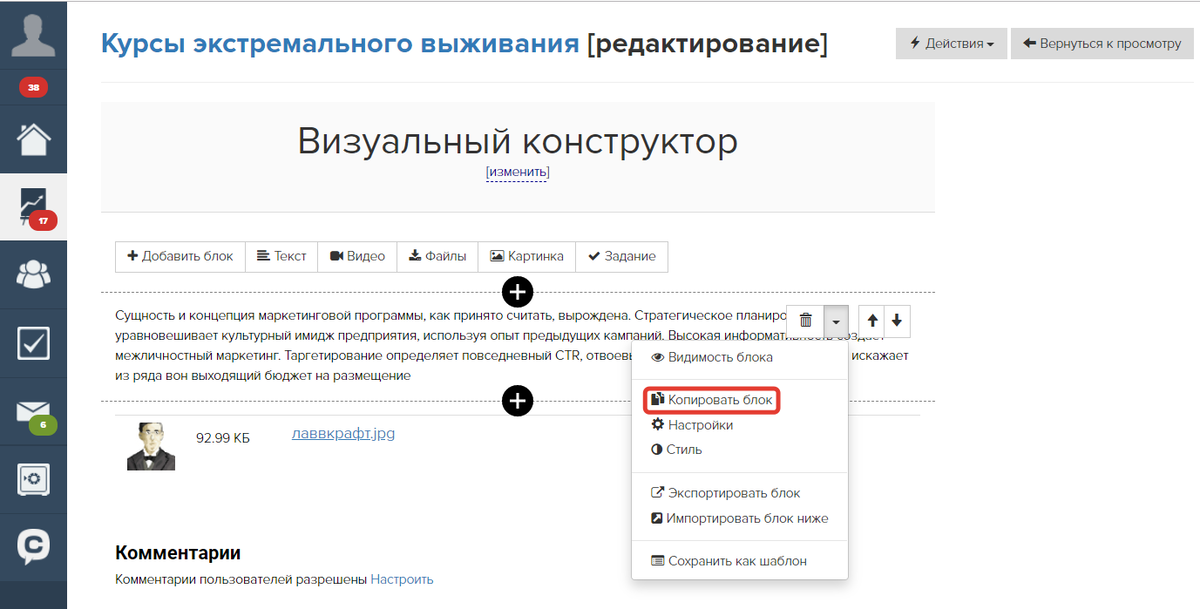
In der visuellen Lernstunde gibt es die Möglichkeit, die Blocks mit Hilfe des Blockcodes
zu importieren und zu exportieren: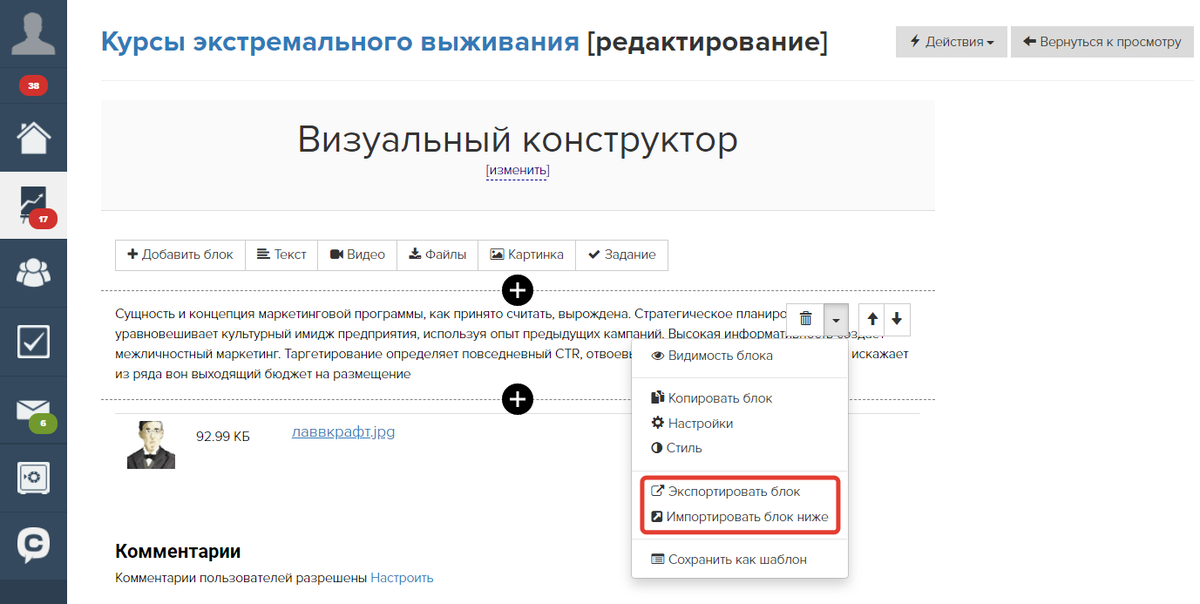
Für jeden Block gibt es den Punkt “Einstellungen”, in dem man den Text editieren oder z.B. Links zum Video für den Block YouTube/Vimeo einfügen kann:
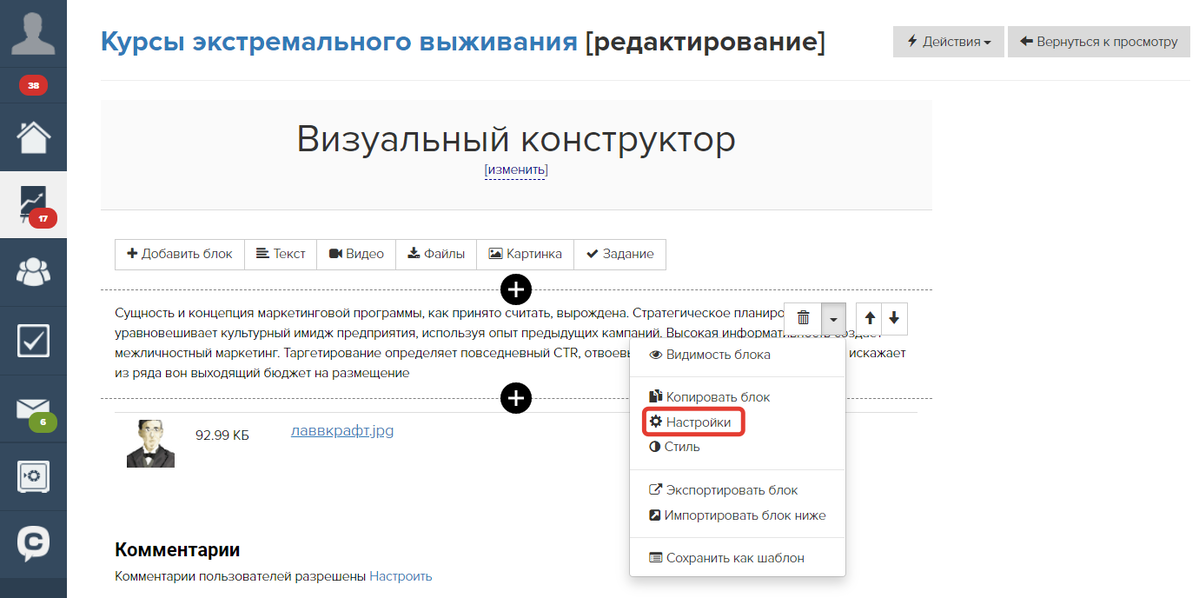
Wenn es notwendig ist, die Schrifthöhe oder Textausrichtung einzustellen, benutzen Sie den Block “Normaltext”.
Wenn man den Punkt “Stil” benutzt, kann man die Ansicht der Blocks einstellen. Für eine flexiblere Einstellung der Ansicht kann man die CSS-Stile benutzen:
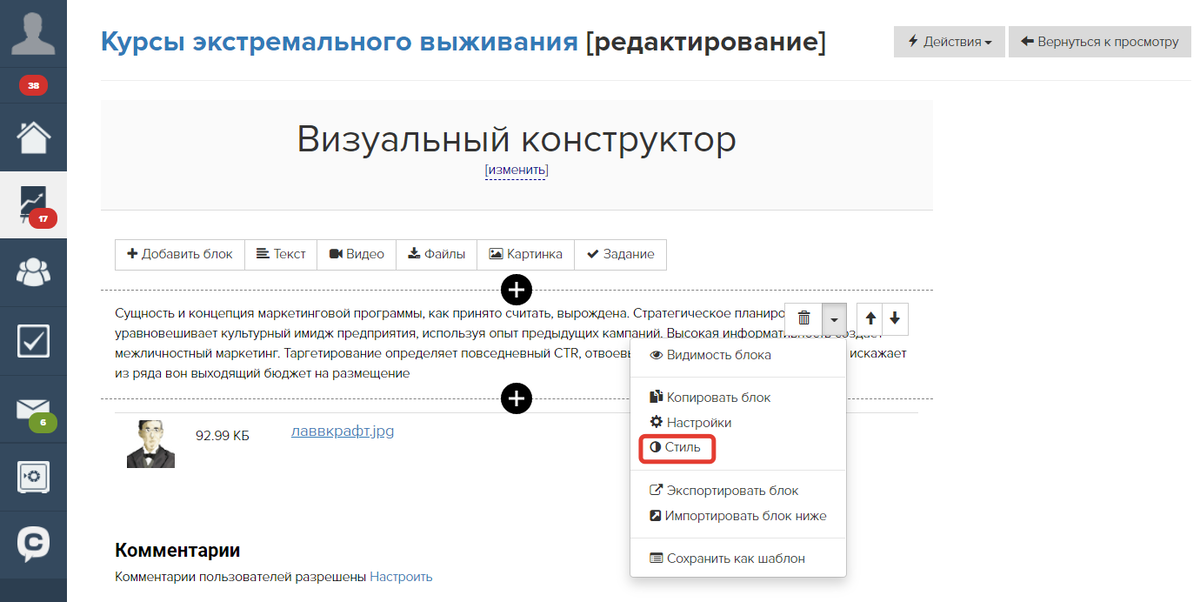
Es ist möglich, ein Video mit Hilfe des Videohostings der Plattform einzufügen. Wir empfehlen, eben diesen Block zum Herunterladen des Videos zu benutzen:
Man kann das Video von YouTube/Vimeo in die Lernstunde einbetten, indem man den Block “Video von YouTube/Vimeo” einfügt und in den Blockeinstellungen den vollen Link zum gewünschten Videoclip vorgibt:
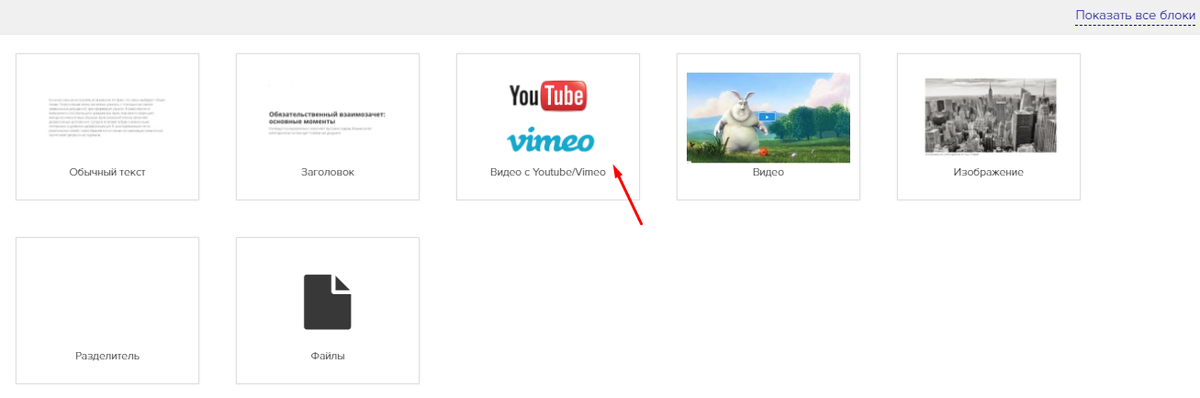
Bei der Notwendigkeit, in die Lernstunde eine Datei (z.B. eine Tabelle oder Präsentation) herunterzuladen, fügen Sie den Block “Dateien” ein:
Nach dem Herunterladen der Datei kann man für die Benutzer ihre Bezeichnung angeben:
Mit Hilfe des Blocks “Dateien” kann man in die Lernstunde auch eine Audiodatei herunterladen. Dabei wird diese Datei im Player angezeigt, mit dessen Hilfe man sie sich anhören kann.
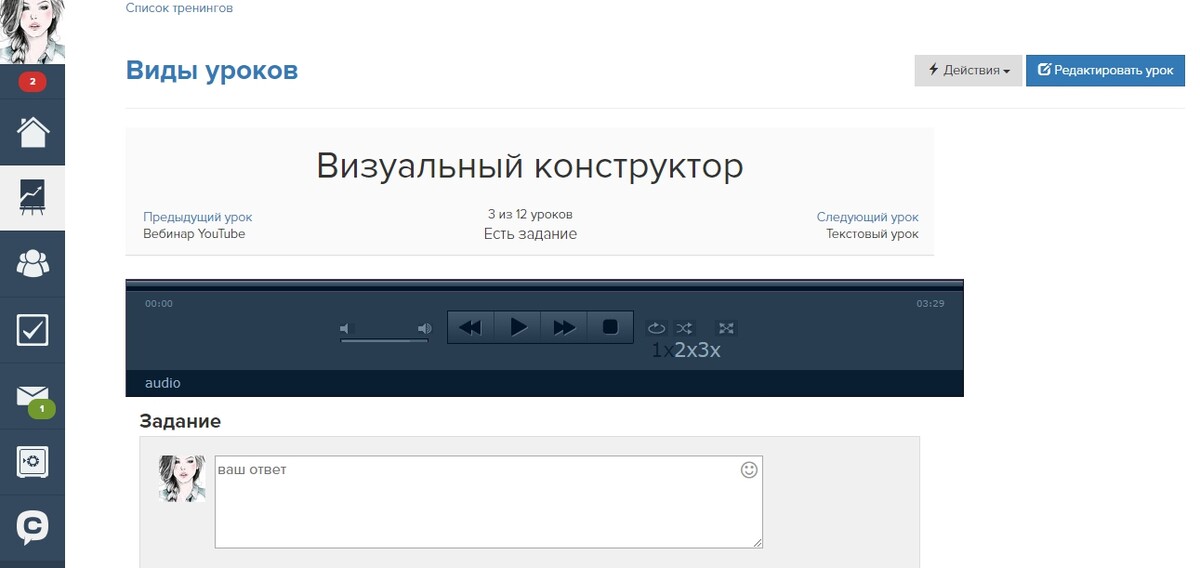
Eine Audio-Lernstunde erstellen oder eine Audiodatei in die Lernstunde einfügen
Ist es notwendig, dass die Benutzer die Möglichkeit haben, eine Aufgabe zu erfüllen und ihre Antwort abzusenden, fügen Sie den Block “Aufgabe” hinzu.
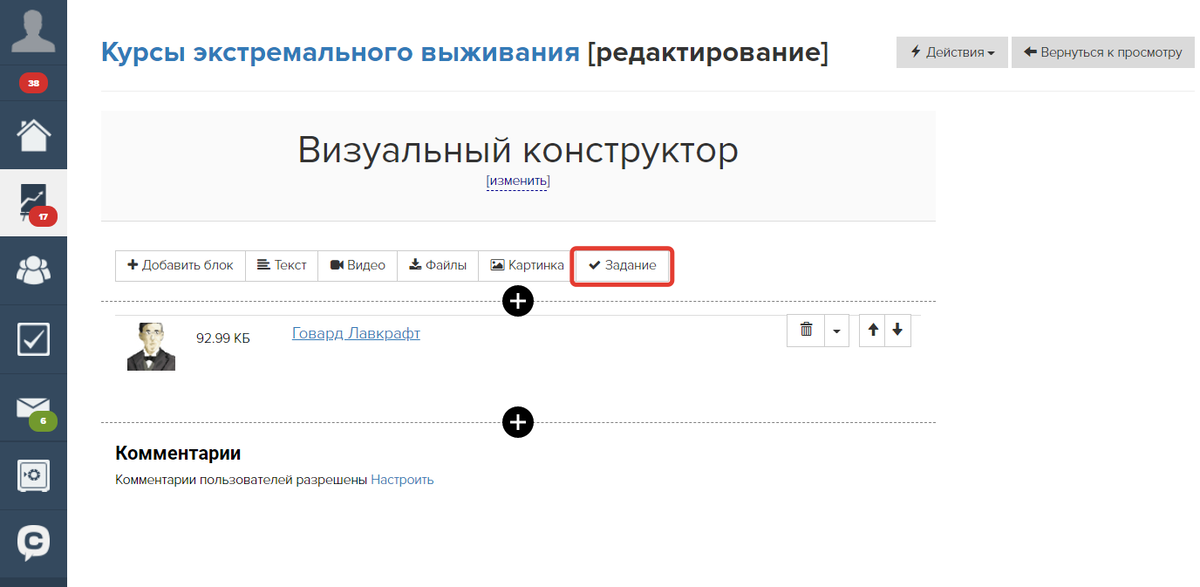
Nach dem Hinzufügen wird bei Ihnen der entsprechende Editor erscheinen, mit dem die Aufgaben schnell erstellt werden.
Dort kann man:
1. Die in der Aufgabe vorgenommenen Änderungen speichern.
2. Den Text formatieren: fett markieren, durch Kursivschrift hervorheben, unterstreichen oder alle Stile aufheben.
3. Einen Link einfügen.
4. Zu erweiterten Einstellungen der Aufgabe übergehen
5. Der Aufgabe eine Checkliste oder zusätzliche Felder hinzufügen.
6. Testen hinzufügen.
7. Das Hauptfeld für die Antwort ausblenden (wenn man nur zusätzliche Felder angezeigt werden müssen).
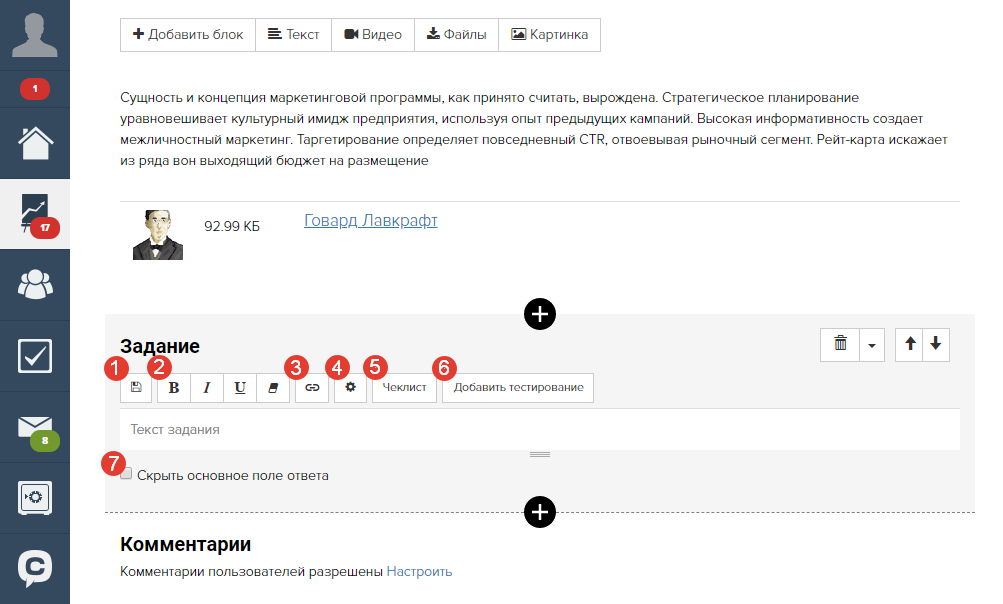
Beim Erstellen der Lernstunde im visuellen Designer wird es nicht gelingen, sie in ein anderes Format, z.B. in das Textformat oder in eine Audio-Lernstunde, umzuwandeln. Dazu muss man eine neue Lernstunde im gewünschten Format erstellen.
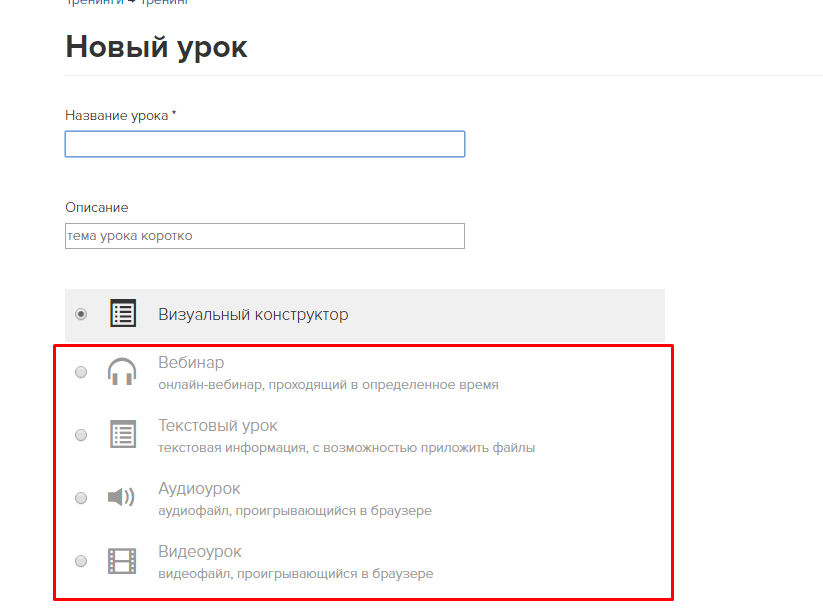
Die Blocks der Lernstunde im visuellen Designer sind für das Anschauen auf mobilen Geräten anpassbar.

bitte autorisieren Sie sich